Problem
- Distribuere ESET Management Agent via Agent Script Installer
Klikk på utviderne nedenfor for å vise fremgangsmåten for ESET PROTECT eller ESET PROTECT On-Prem:
ESET PROTECT
- Installer ESET Management Agent på alle klientdatamaskiner der andre ESET PROTECT-komponenter eller ESET-sluttpunktprodukter er installert, ved hjelp av et Agent-skriptinstallasjonsprogram
Løsning
-
Klikk på Hurtigkoblinger, og klikk på macOS-enheter eller Linux-enheter (i dette eksempelet er macOS-enheter valgt).
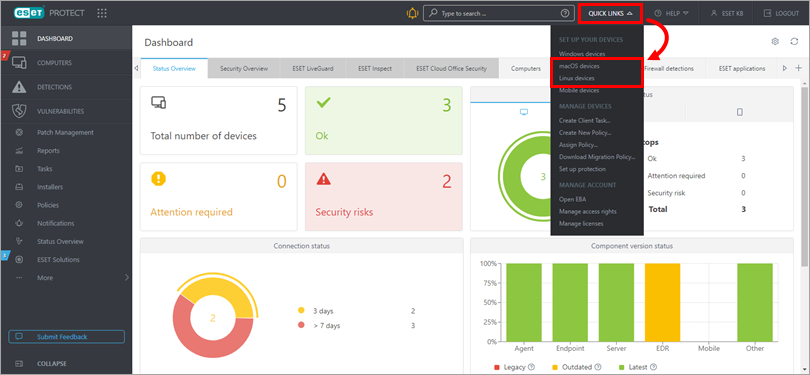
Figur 1-1 -
Klikk på Customize Installer.
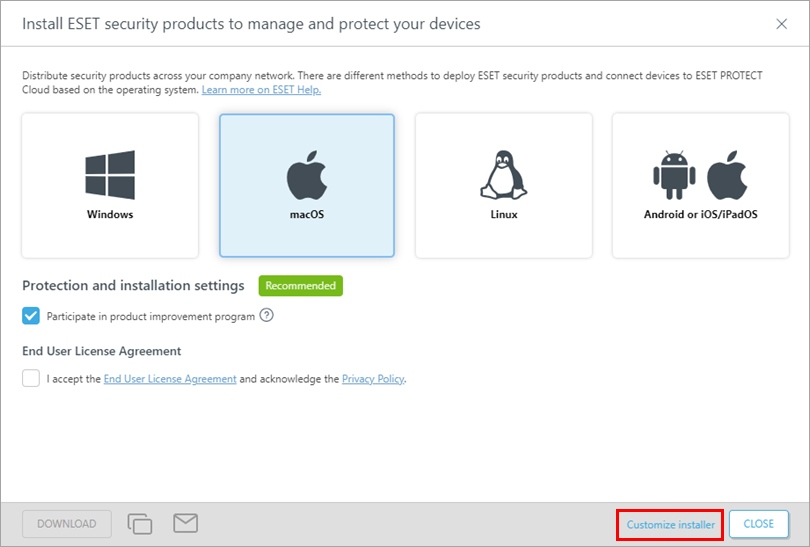
Figur 1-2 -
Velg Deploy Agent first (Agent script installer). Du kan fjerne merket i avmerkingsboksen ved siden av Participate in product improvement program (delta i produktforbedringsprogram ) hvis du ikke ønsker å hjelpe ESET med å forbedre produktet vårt. Under Overordnet gruppe klikker du på Velg eller Opprett for å velge eller opprette en gruppe der ESET PROTECT vil plassere datamaskinen etter en agentinstallasjon. Les mer om Foreldregrupper. Klikk eventuelt på Tilpass flere innstillinger (klikk på utvideren under dette trinnet for å se gjennom innstillingene). Klikk på Lagre og last ned.
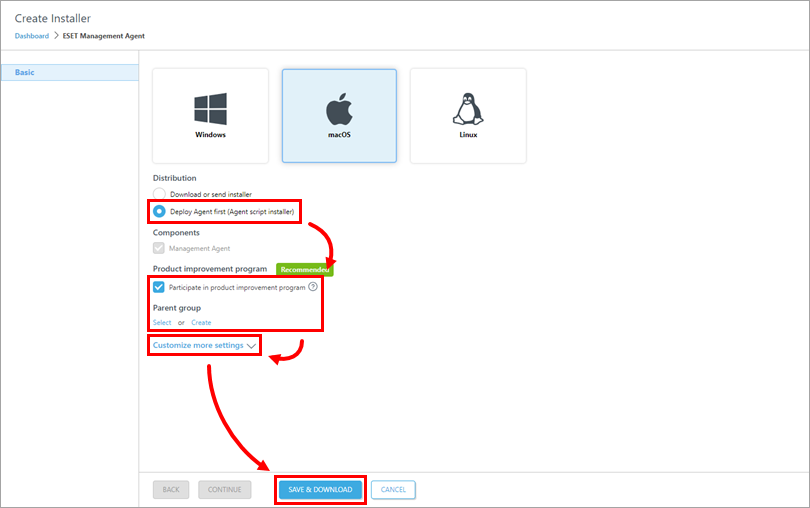
Figur 1-3 Klikk for å vise delen Tilpass flere innstillinger
Klikk på Tilpass flere innstillinger som nevnt i trinn 4. Du kan endre installatørnavnet og legge til en beskrivelse. Du kan eventuelt velge Tagger, velge eller opprette agentkonfigurasjon, eller merke av i avmerkingsboksen ved siden av Aktiver HTTP-proxyinnstillinger hvis du aktiverer HTTP-proxyinnstillinger, og skrive inn de nødvendige opplysningene: Vert, Port, Pålogging og Passord). Når du er ferdig med å tilpasse innstillingene, klikker du på Lagre og last ned.
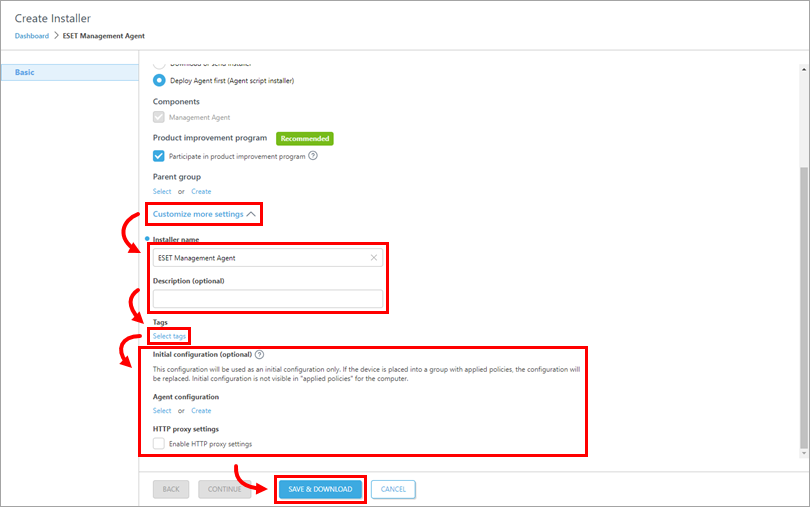
Figur 1-4
-
Last ned og kjør installasjonspakkefilen på en klientdatamaskin. Den vil installere ESET Management Agent og koble den til ESET PROTECT.
Les mer informasjon om hvordan du oppretter et agentskriptinstallasjonsprogram.
ESET PROTECT On-Prem
- Installer ESET Management Agent på alle klientdatamaskiner der andre ESET PROTECT On-Prem-komponenter eller ESET-sluttpunktprodukter er installert
Løsning
Are you a macOS or Linux user?
-
Klikk på Hurtigkoblinger → Distribuer agent.
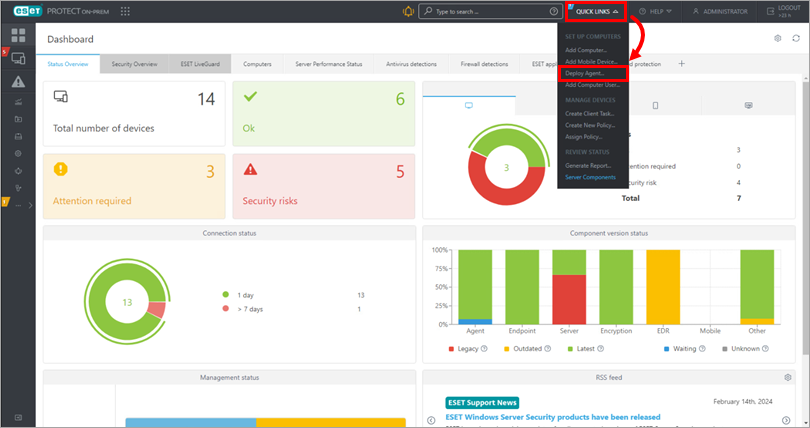
Figur 2-1
-
Velg Windows, og velg Deploy Agent først (Agent script installer). Du kan fjerne merket i avmerkingsboksen ved siden av Participate in product improvement program hvis du ikke ønsker å hjelpe ESET med å forbedre produktet vårt. Konfigurer andre innstillinger, for eksempel overordnet gruppe, serverens vertsnavn, portnavn (standard er 2222), motpartssertifikat og passordfrase for sertifikat hvis det er nødvendig. Du kan eventuelt klikke på Tilpass flere innstillinger (klikk på utvideren under dette trinnet). Klikk på Lagre og last ned.
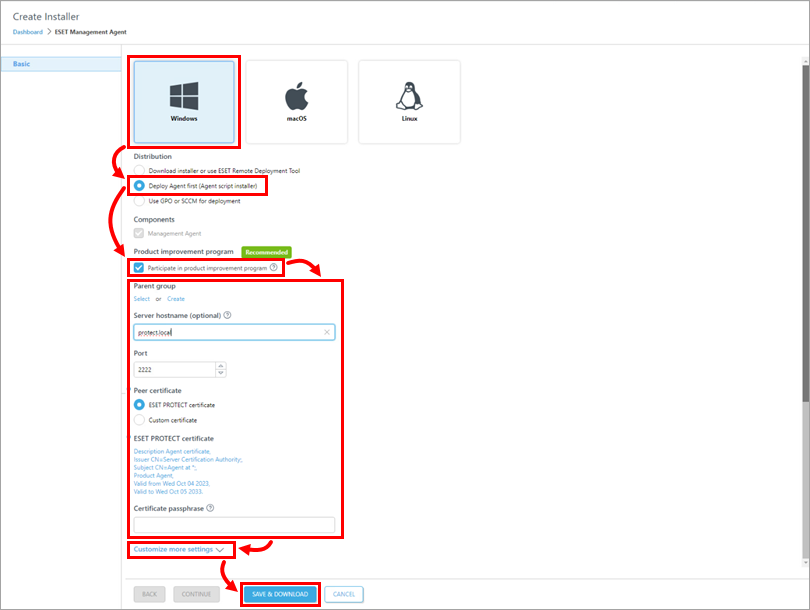
Figur 2-2 Klikk for å vise delen Tilpass flere innstillinger
Klikk på Tilpass flere innstillinger som nevnt i trinn 3. Du kan eventuelt endre Installer-navnet eller legge til en Beskrivelse. Du kan eventuelt velge Tagger, velge eller opprette agentkonfigurasjon, eller merke av i avmerkingsboksen ved siden av Aktiver HTTP-proxy-innstillinger (hvis du aktiverer HTTP-proxy-innstillinger, skriver du inn de nødvendige opplysningene: Server, Port, Pålogging og Passord). Når du er ferdig med å tilpasse innstillingene, klikker du på Lagre og last ned.
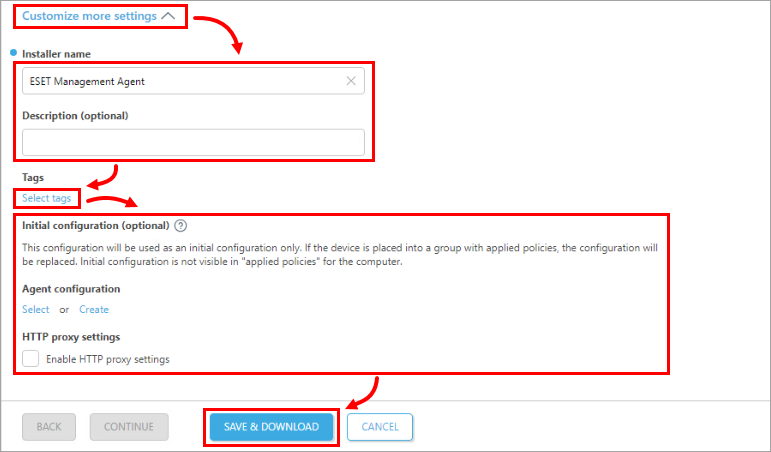
Figur 2-3
-
Pakk ut og kjør installasjonspakkefilen på en klientdatamaskin. Det vil installere ESET Management Agent og ESET-sikkerhetsproduktet på enheten og koble den til ESET PROTECT On-Prem.
-
Les mer informasjon om hvordan du oppretter et installasjonsprogram for en agent og et ESET-sikkerhetsprodukt.